
2025-04-06 12:40:04来源:softtj 编辑:佚名
联想电脑的硬盘保护系统是一项非常实用的功能,它可以保护硬盘免受病毒侵害和数据丢失的风险。然而,在某些情况下,用户可能需要关闭这一系统,例如进行系统更新或安装新的软件。本文将详细介绍如何在联想电脑上关闭硬盘保护系统。
1. 进入bios设置:
- 首先,按下联想电脑的开机键,并在屏幕亮起时迅速连续按下f1键或f2键。这将引导您进入bios设置界面。
- 请注意,不同型号的联想电脑可能进入bios的快捷键有所不同,如果f1或f2无效,请尝试delete键或其他可能的快捷键。
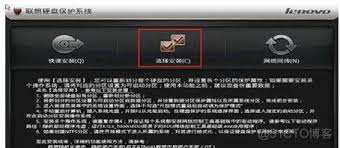
2. 找到硬盘保护选项:

- 在bios设置界面中,使用方向键将光标移动到“security”(安全)或“advanced”(高级)选项上,然后按回车键进入。
- 在这些选项下,仔细查找与硬盘保护相关的设置项,如“hard drive protection”(硬盘保护)或类似的名称。
3. 关闭硬盘保护:
- 在硬盘保护设置界面中,您将看到一个选项用于启用或禁用硬盘保护系统。使用方向键将光标移动到该选项上,并选择“disabled”(禁用)。
- 完成设置后,按回车键保存更改,并退出bios设置界面。
4. 重启计算机:
- 关闭bios设置后,您需要重新启动计算机以使更改生效。按下电源按钮,等待计算机重新启动。
虽然这不是直接关闭硬盘保护的方法,但关闭系统还原功能在某些情况下可能有助于管理硬盘保护相关的设置。请注意,此方法并不适用于所有联想电脑,且可能不会影响硬盘保护系统的核心功能。
1. 打开控制面板:
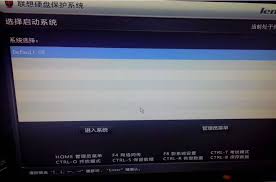
- 在windows操作系统中,点击开始菜单,选择“控制面板”。
2. 选择硬件和声音:
- 在控制面板窗口中,找到并点击“硬件和声音”选项。
3. 取消勾选启用系统还原:
- 在硬件和声音设置中,找到“恢复”选项,并取消勾选“启用系统还原”。
- 请注意,此操作将禁用windows系统还原功能,而不是直接关闭硬盘保护系统。
- 在关闭硬盘保护系统之前,请确保您了解潜在的风险,并愿意承担可能的后果。硬盘保护系统旨在保护硬盘数据免受损坏或丢失,关闭它可能会增加数据受损的风险。
- 如果您不确定如何操作,建议咨询联想官方客服或专业技术人员以获取帮助。
- 在进行任何系统更改之前,请务必备份重要数据以防丢失。
通过以上步骤,您可以在联想电脑上成功关闭硬盘保护系统。请根据您的具体需求和电脑型号选择合适的方法进行操作。